
Obsah:
- Zásoby
- Krok 1: Pripojenia a kódovanie Arduino
- Krok 2: Pripojenia a nastavenia ovládača RAMPS 1.4 a ovládača motora
- Krok 3: Pripojenia a nastavenia Raspberry Pi
- Krok 4: Nastavenia softvéru Stellarium
- Krok 5: Výber krokového motora a jeho pripojenia
- Krok 6: Webová kamera a jej pripojenia
- Krok 7: Napájanie
- Krok 8: Kompletná montáž
- Krok 9: Testovanie
- Krok 10: Výsledok a náklady
- Autor John Day [email protected].
- Public 2024-01-30 11:58.
- Naposledy zmenené 2025-01-23 15:05.



Navrhli sme a vyrobili webový systém IOT na ovládanie akéhokoľvek typu ďalekohľadu cez internet a získanie pohľadu z ďalekohľadu s minimálnymi nákladmi.
Našou motiváciou za týmto projektom bolo, že v našom astronomickom klube inžinierskych škôl sme mali tri ďalekohľady a chceli sme, aby ich ovládali kdekoľvek v našom areáli. Potrebovali sme, aby to boli minimálne náklady a aby to fungovalo s akýmkoľvek teleskopom
Tento systém IOT teda môže ovládať akýkoľvek typ teleskopu z webovej stránky na akomkoľvek zariadení typu. z tejto webovej stránky môžeme tiež sledovať živý náhľad teleskopu. Na to používa stellarium (softvér s otvoreným zdrojovým kódom), ktorý beží na Raspberry Pi 3 (funguje ako server), ktorý je pripojený k Arduino mega v spojení Master Slave a doska RAMPS 1.4 je pripojená ako štít k Arduino Mega, ktorá ovláda krokové motory. prostredníctvom vodičov motorov
Zásoby
Malina pi 3
Arduino MEGA 2560 R3
RAMPS 1.4 Shield
2 krokové motory (400 krokov)
Motoroví potápači (vodič A4988)
Napájací zdroj ATX
Dobrá webová kamera
Slušné internetové pripojenie
Krok 1: Pripojenia a kódovanie Arduino



musíme prepojenia najskôr načítať a načítať kód, než spojíme všetky súčasti dohromady. tak si stiahnite a nainštalujte softvér Arduino IDE do svojho počítača. pripojte Arduino MEGA R3 k počítaču pomocou kábla USB.
Tu používame softvér na ovládanie ďalekohľadu onstep, v ktorom sme urobili niekoľko zmien. našu verziu si môžete stiahnuť na nasledujúcom odkaze
drive.google.com/open?id=1n2VnSgii_qt1YZ1Q…
Zásluhu však majú tvorcovia naostro. práve sme si požičali ich kód a urobili sme v ňom niekoľko zmien podľa našej potreby. nasledujú odkazy na pôvodných tvorcov na mieste
www.stellarjourney.com/index.php?r=site/equ…
groups.io/g/onstep/wiki/home
po stiahnutí nášho upraveného onstep otvorte súbor onstep.ino v arduino ide. pripojte mega k počítaču a načítajte onstep súbor v arduino mega
Krok 2: Pripojenia a nastavenia ovládača RAMPS 1.4 a ovládača motora



Doska Ramps 1.4 sa používa hlavne na ovládanie motorov 3D tlačiarní, takže je veľmi presná, takže pomocou nej môžeme presne ovládať teleskop.
takže si musíte vybrať vhodný ovládač motora podľa svojho krokového motora a svojich červov a ozubených kolies na teleskopickom držiaku, na čo sme vytvorili list programu Excel, ktorý môže poskytovať požadované hodnoty odporu a rýchlosti otáčania, ktoré je potrebné upraviť v arduino kóde a odkaz nasledovne
Podľa nášho výskumu je možné ovládače motora DRV 8825 a A4988 použiť s väčšinou teleskopov a väčšinou držiakov
pripojte ovládače motora na dané miesto, ako je znázornené na obrázku na doske rampy 1.4, a použite ho ako štít pre arduino mega. rampy sú napájané oddelene napájaním 12V ATX.
Krok 3: Pripojenia a nastavenia Raspberry Pi


Náš Raspberry pi 3 bol nabitý najnovším rasbian OS a nainštalovali sme naň Linux stellarium z nasledujúceho odkazu
stellarium.org/
a potom pripojte Arudino mega k malinovému pi pomocou USB kábla
tiež načítajte softvér arduino ide na malinový pi
Webová kamera aslo je pripojená k Raspberry Pi pomocou USB kábla a tiež inštaluje softvér Webcam-Streamer-Master na Raspberry Pi. dá sa ľahko nájsť na github
Raspberry pi je napájaný oddelene od ostatných komponentov
Krok 4: Nastavenia softvéru Stellarium



Stellarium je softvér, ktorý vám poskytuje presné polohy a polohy všetkých objektov nočnej oblohy z vášho umiestnenia, a taktiež vám poskytuje hodnoty Ra/Dec pre každý objekt nočnej oblohy.
Po stiahnutí stellaria zadajte v softvéri svoju presnú polohu
potom v softvéri povoľte doplnky ovládania teleskopu a diaľkového ovládania tak, že prejdete do ponuky doplnkov a vyberiete tieto dva doplnky a tiež vyberiete možnosť načítať pri spustení
Po povolení doplnku na ovládanie teleskopu prejdite na možnosť konfigurácie teleskopu a potom vyberte položku PRIDAŤ, aby ste pripojili nový ďalekohľad. potom vyberte ďalekohľad ovládaný priamo cez sériový port, potom vyberte svoj sériový port, ktorým je port USB č. na ktorom je pripojené arduino. a potom vyberte model svojho ďalekohľadu. ak váš model nie je k dispozícii, môžete priamo vybrať možnosť LX200. vyberte OK a potom stlačte štart. potom si môžete prezrieť zabitý ďalekohľad, kde si môžete prezrieť hodnoty pravého pristúpenia a deklinácie (Ra/Dec) aktuálneho objektu, na ktorý teleskop ukazuje.
Niektoré teleskopy sa nedokážu pripojiť k Stellariu. Najprv si teda musíte stiahnuť softvér StellariumScope a potom ho pripojiť k stellariu
Diaľkové ovládanie je doplnok, ktorý prostredníctvom webového rozhrania riadi všetky funkcie zariadenia Stellarium. po povolení doplnku prejdite na možnosť konfigurácie a vyberte číslo portu a IP adresu localhost.
teraz máte prístup k webovému rozhraniu prostredníctvom adresy localhost IP a vybraného portu z akéhokoľvek počítača alebo inteligentného telefónu, ktoré sú pripojené k rovnakej sieti ako Raspberry Pi.
Vo webovom rozhraní môžete z ponuky výberu vybrať objekt nočnej oblohy, kam chcete teleskop presunúť, potom prejdite na možnosť ovládania teleskopu výberovou možnosťou presuňte vybraný teleskop na vybraný objekt.
aktuálny pohľad z teleskopu si môžete prezrieť aj prostredníctvom webovej kamery-streamer-master
Krok 5: Výber krokového motora a jeho pripojenia


Výber krokového motora závisí od typu držiaka, ktorý váš teleskop používa
t.j.
- Altajut. Altajut
- Dobsonian Mount
- Rovníková
- Vidlicová montáž
- Nemecká rovníková hora
Krokový motor so 400 stupňami je možné spravidla použiť pre všetky typy teleskopov
musíte pripojiť krokové motory k motorovým potápačom, ktoré sú pripojené k RAMPS 1.4. Výkon motora je možné priamo získať z RAMPS 1.4
Krok 6: Webová kamera a jej pripojenia


Webová kamera je pripojená k teleskopu z pohľadu teleskopu a je pripojená k Raspberry pi prostredníctvom USB pripojenia a na Raspberry Pi by mala byť nainštalovaná webová kamera-streamer-master, aby ste si mohli aktuálny pohľad pozrieť z ďalekohľadu prostredníctvom webového rozhrania
Krok 7: Napájanie



Arduino MEGA je napájané USB pripojením z Raspberry Pi priamo, takže nepotrebuje samostatné napájanie
Doska RAMPS 1.4 je napájaná zdrojom ATX. mal by byť pripojený k napájaniu 12 V. usmerňovače a krokové motory sú napájané týmto zdrojom ATX
Raspberry pi je napájaný batériovou batériou priamo z napájacieho zdroja Raspberry Pi
Webová kamera je pripojená k Raspberry Pi prostredníctvom USB pripojenia, takže je webová kamera napájaná pripojením USB
Krok 8: Kompletná montáž



- pripojte krokové motory k šneku prevodovej osi a azimutovej osi vŕtaním a zváraním k prevodu a šneku
- spojte vodiče krokových motorov s vodičmi motorov spájkovaním
- pripojením ovládačov motora k doske Ramps 1.4 namontovaním
- pripojte rampy 1.4 k Arduinu ako Shield
- pripojte napájanie ATX k rampám pomocou 12 V napájacieho pripojenia
- pripojte Arduino k Raspberry pi cez USB pripojenie
- Webová kamera je k Raspberry pi pripojená prostredníctvom USB
- Raspberry pi by malo byť prepojené so slušným internetovým pripojením Ethernet
Krok 9: Testovanie


Po úplnej montáži elektroniky a pripojení k ďalekohľadu
vyberte objekt nočnej oblohy z webového rozhrania a potom môžete prechádzať zobrazením webovej kamery, ak je teleskop namierený na správny objekt alebo nie
testovali sme náš systém IOT pomocou nášho 3D tlačeného teleskopu, ktorý sa nazýva autoscope
Krok 10: Výsledok a náklady




Vyššie sú uvedené niektoré obrázky z ďalekohľadu prostredníctvom webového rozhrania a náklady na celý projekt
Odporúča:
Ovládanie žalúzií s ESP8266, integrácia Google Home a Openhab a webové ovládanie: 5 krokov (s obrázkami)

Ovládanie žalúzií S ESP8266, integráciou Google Home a Openhab a webovým ovládaním: V tomto návode vám ukážem, ako som k svojim žalúziám pridal automatizáciu. Chcel som mať možnosť pridať a odstrániť automatizáciu, takže všetka inštalácia je nasadená. Hlavnými časťami sú: krokový motor, krokový ovládač ovládaný bij ESP-01 prevodovka a montáž
Automatizácia teleskopu: 6 krokov
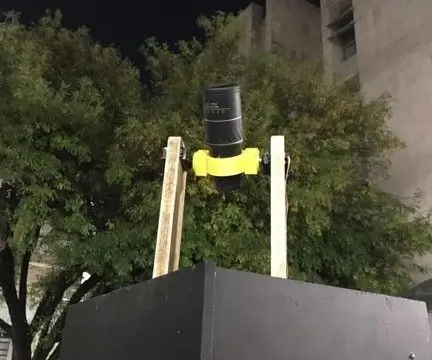
Automatizácia teleskopu: Ide o konštrukciu a program teleskopickej automatizácie teleskopických prístrojov, ktoré sú vybavené veľkým počtom ručných ovládačov a tlačidiel, ktoré sú určené pre aplikáciu
ESP8266 RGB LED STRIP WIFI ovládanie - NODEMCU Ako IR diaľkové ovládanie pre LED pás ovládané cez Wifi - Ovládanie smartfónu RGB LED STRIP: 4 kroky

ESP8266 RGB LED STRIP WIFI ovládanie | NODEMCU Ako IR diaľkové ovládanie pre LED pás ovládané cez Wifi | Ovládanie smartfónu RGB LED STRIP: Ahoj, v tomto návode sa naučíme, ako používať nodemcu alebo esp8266 ako IR diaľkové ovládanie na ovládanie RGB LED pásu a Nodemcu budete ovládať smartfónom cez wifi. V zásade teda môžete RGB LED STRIP ovládať pomocou svojho smartfónu
Systém ArOZ pre webový server Raspberry Pi: 5 krokov

Systém ArOZ pre webový server Raspberry Pi: Už ste niekedy chceli zdieľať hudbu alebo video so svojimi priateľmi, keď nemáte žiadny alebo len pomalý prístup na internet? Môžete používať Bluetooth alebo NFC, ale prichádza ďalšie riešenie, ArOZ Online, open source webová platforma s jednoduchým používaním a inštaláciou pre video a
Režim ťažkého elektrického vedenia teleskopu Meade ETX 125: 6 krokov

Modul ťažkého elektrického vedenia teleskopu Meade ETX 125: Cieľom tejto úpravy je vyriešiť niekoľko problémov s elektrickým zapojením, o ktorých sa diskutuje vo veľkom online zdroji Mike Weasner: http://www.weasner.com/etx/menu.html Hlavným problémom je v skutočnosti: " Príliš veľa zavesených káblov! " Najmä:
